ამოცანების შეფერხების გარეშე შესრულება ყოველთვის დამაკმაყოფილებელია. მუდმივი ყურადღების გაფანტვა შეიძლება იყოს იმედგაცრუებული და გამაღიზიანებელი. იგივე ეხება ეკრანზე მუშაობას.
განმეორებითი რეკლამების გამოჩენა შემაშფოთებელია, რადგან ის იწვევს ყურადღების გაფანტვას და ანელებს თქვენი მუშაობის ტემპს. ეს შეფერხებები არის ის, რის გამოც ადამიანები მიდრეკილნი არიან დაყენებული ბლოკატორებით და იმ ფაქტთან ერთად, რომ ეს პრობლემური რეკლამები ხშირად ფარავს ეკრანის შინაარსს მისი გამოყენებისას. Windows 10-ის მომხმარებლების უმეტესობა მათ პრობლემურად თვლის.
რეკლამები და შეტყობინებები ხდება Windows 10-ის ყველა ვერსიაზე, მიუხედავად იმისა, იყენებთ განახლებულ ვერსიას, ლიცენზირებულ OS-ს თუ სხვა პროფესიონალურ ვერსიას. კითხვა, რომელიც ჩნდება ამ შემაშფოთებელი რეკლამებით, შესაძლებელია თუ არა მათი მოშორება?
პასუხი არის დიახ.
შეცვალეთ Spotlight ფუნქცია Microsoft-ის შემაშფოთებელი რეკლამის წასაშლელად
Windows 10-ში არის ყურადღების გამახვილების ფუნქცია, რომელიც გამოიყენება რეკლამების საჩვენებლად დაბლოკვის ეკრანზე. ეს ფუნქცია აჩვენებს სხვადასხვა სახის ფონებს. თუმცა, ზოგჯერ ის ასევე იწყებს თამაშების რეკლამების ჩვენებას, რაც ხელს უშლის ინდივიდის მუშაობას. გამოიყენეთ შემდეგი ნაბიჯები ამ რეკლამის გამორთვისთვის:
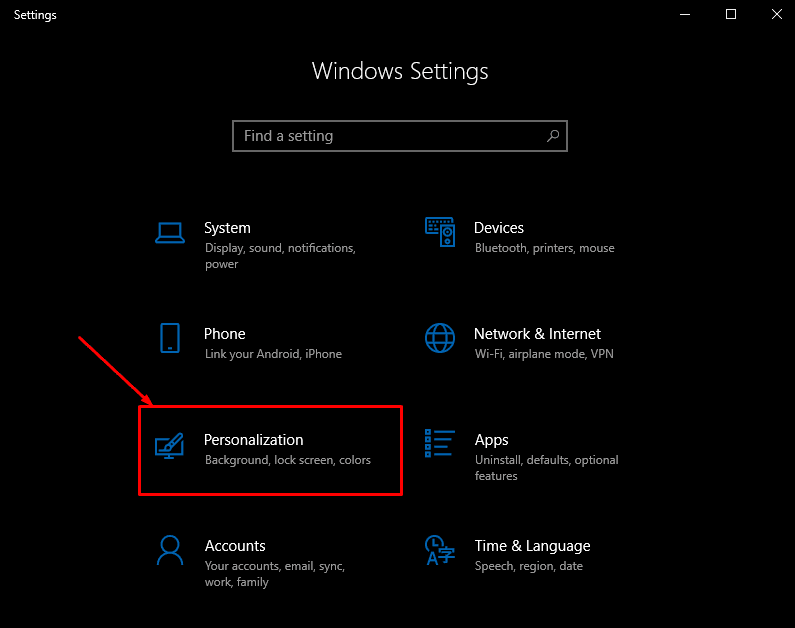
- დააწკაპუნეთ მაუსის მარჯვენა ღილაკით Windows-ის ხატულაზე დავალების პანელზე.
- გამოჩნდება პარამეტრების სია. აირჩიეთ პარამეტრების ვარიანტი აქედან.
- დააწკაპუნეთ პერსონალიზაციაზე.
- მარცხენა ფანჯრის მენიუდან აირჩიეთ ეკრანის ჩაკეტვა.
- ფონის ქვემოთ დააწკაპუნეთ ჩამოსაშლელ სიაზე. აირჩიეთ სლაიდშოუ.
- გამორთეთ ვარიანტი „მიიღეთ სახალისო ფაქტები, რჩევები და სხვა Windows-დან და Cortana-დან თქვენს ჩაკეტილ ეკრანზე“.
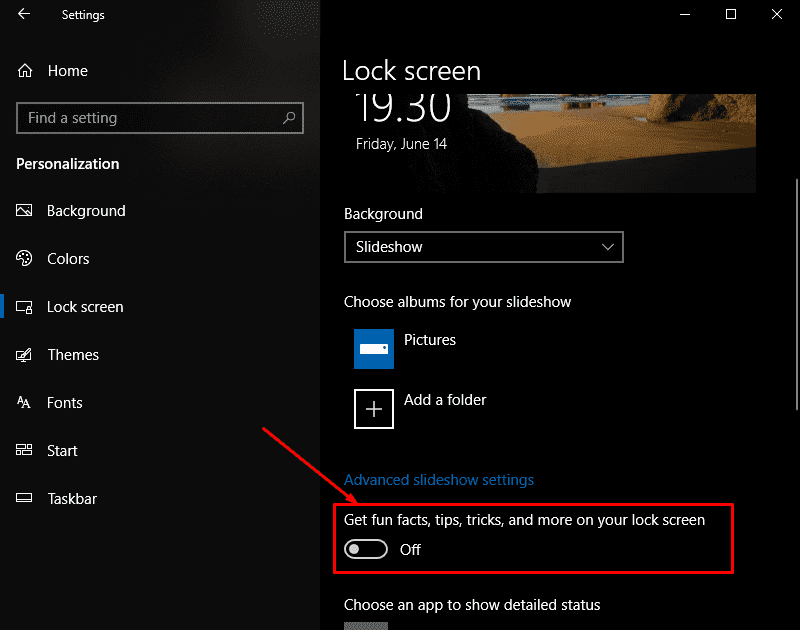
შეამოწმეთ Start მენიუ
ზოგჯერ Windows 10 იყენებს Start მენიუს შემოთავაზებული აპლიკაციების რეკლამირებისთვის. ეს რეკლამირებული აპლიკაციები, როგორც წესი, არ არის უფასო და ისინი ასევე იკავებენ დიდ ადგილს Start მენიუს ზოლში. შემდეგი ინსტრუქციები დაბლოკავს ამ რეკლამებს ამ ღირებული სივრცის დაკავებაში.
- თქვენს დავალების პანელზე.
- აირჩიეთ პარამეტრები მოცემული ვარიანტებიდან.
- აირჩიეთ პერსონალიზაციის დაწკაპუნებით.
- გახსენით მარცხენა ფანჯრის მენიუ და აირჩიეთ დაწყება.
- მოძებნეთ ვარიანტი „შეთავაზებების ჩვენება ზოგჯერ დასაწყისში“.
- გამორთე.
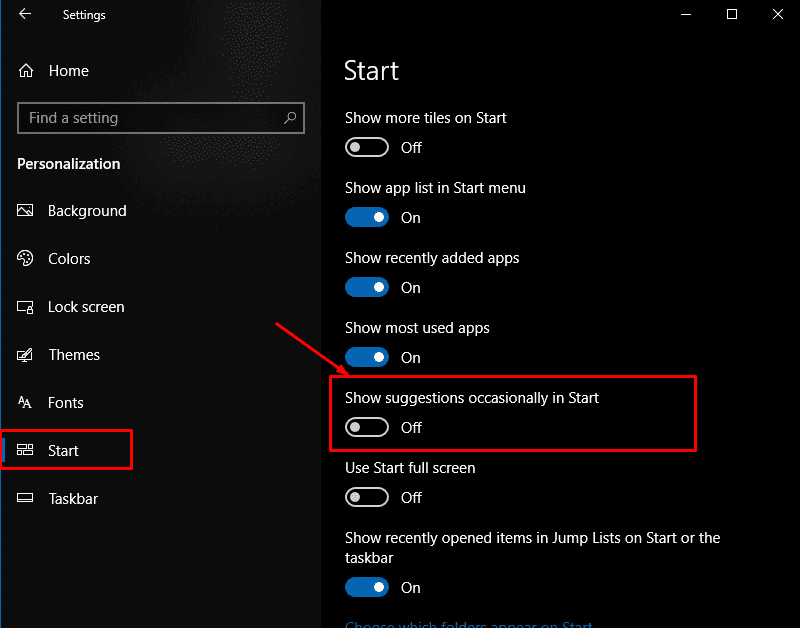
წაშალეთ Microsoft "რჩევები"
Microsoft Windows-ის მრავალი ელემენტი რეკლამირებულია შეტყობინებების საშუალებით თქვენს სამუშაო მაგიდაზე. მაგალითად, თქვენ მუშაობთ თქვენს კომპიუტერზე და უცებ გამოჩნდება შემაშფოთებელი pop-up შეტყობინება, რომელიც გთავაზობთ აპლიკაციის დაყენებას. თქვენ შეგიძლიათ შეაჩეროთ ეს შეტყობინებები სამოქმედო ცენტრში. მიჰყევით ქვემოთ მოცემულ ნაბიჯებს რეკლამის გამორთვისთვის:
- დააწკაპუნეთ Windows-ის ხატულაზე ამოცანების პანელზე მის გასახსნელად.
- დააწკაპუნეთ პარამეტრების ხატულაზე არსებული ვარიანტებიდან.
- აირჩიეთ სისტემა.
- დააჭირეთ "შეტყობინებები და მოქმედებები". ეს პარამეტრი ხელმისაწვდომია მარცხენა ფანჯრის ფანჯარაში.
- იქნება გრძელი ვარიანტი, რომელშიც ნათქვამია: „მაჩვენე Windows მისასალმებელი გამოცდილება განახლებების შემდეგ და დროდადრო, სანამ სისტემაში შევდივარ, რათა გამოვყო ახალი და შემოთავაზებული“, გამორთე.
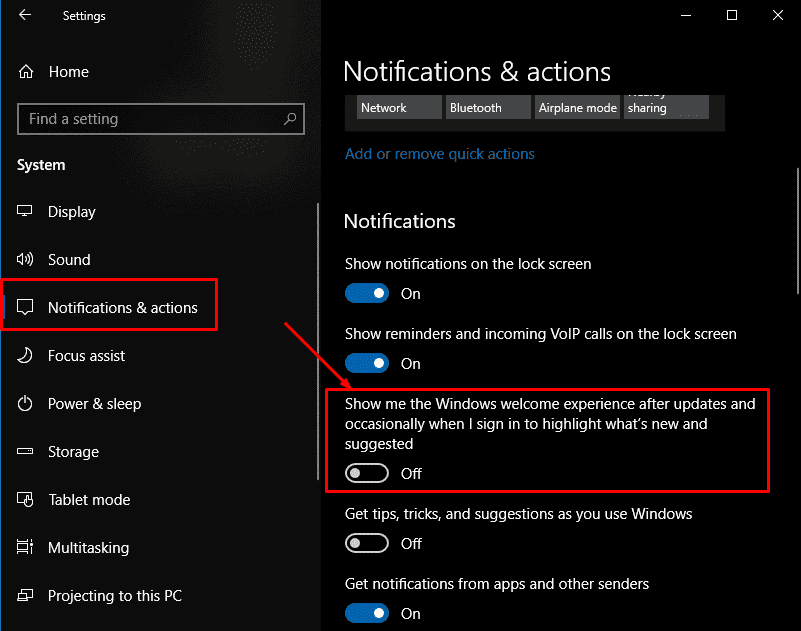
Microsoft Windows-ის გამოყენების დადებითი და უარყოფითი მხარეები
MS Windows კვლავ ყველაზე გავრცელებული ოპერაციული სისტემაა პლანეტაზე. Windows-ის გამოყენების უპირატესობები ოდესღაც გაზომილი იყო კონკურენტი დესკტოპის ოპერაციული სისტემების გამოყენებასთან, როგორიცაა MacOS ან Linux, მაგრამ ამჟამად უფრო მეტად ემუქრება Android-ის გადალახვის საფრთხე.
Დადებითი
- მრავალმხრივი
- პროდუქტიული
- უსაფრთხოდ
- კარგი მშობლიური აპლიკაციები
მინუსები
- ნაყარი
- რესურსი მძიმე
- შექმნილია კლავიატურისა და მაუსისთვის
თქვენ შეგიძლიათ შეიძინოთ USB დისკი Microsoft Windows 10 Home Editionდა შეუერთდით მილიონობით მომხმარებელს მთელს მსოფლიოში პლატფორმაზე, რომელიც ითვლება ინდუსტრიის სტანდარტად.
